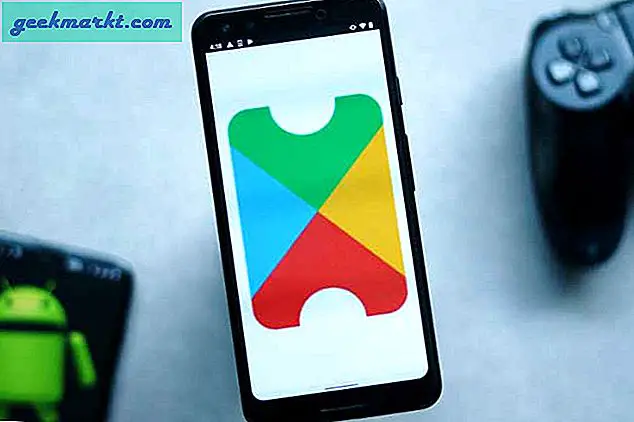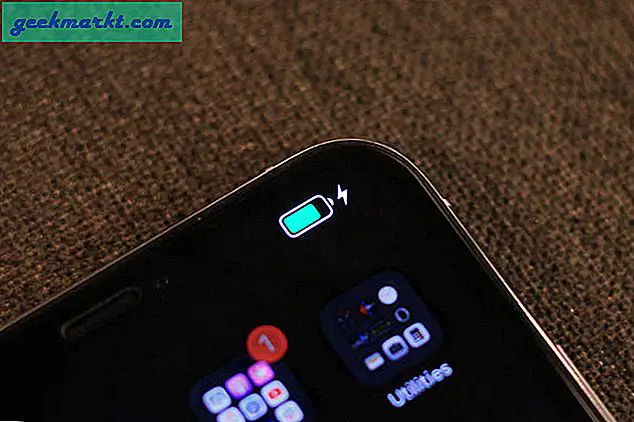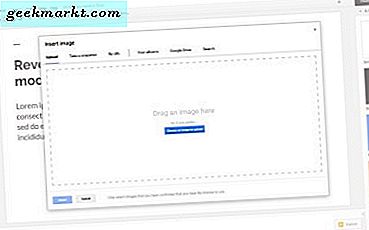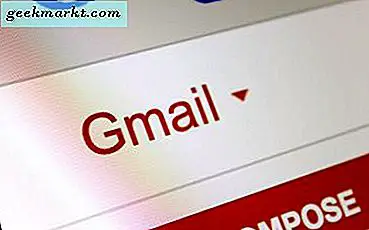
Một số người dùng Gmail có thể cần phải lưu các bản sao lưu thứ hai của các email quan trọng nhất của họ. Tuy nhiên, Gmail không bao gồm bất kỳ tùy chọn tích hợp nào để xuất các email đã chọn dưới dạng tệp văn bản (TXT) hoặc bất kỳ định dạng tệp nào khác cho vấn đề đó. Tuy nhiên, bạn vẫn có thể lưu thư Gmail dưới dạng tài liệu văn bản với một vài cách giải quyết. Đây là cách bạn có thể xuất email Gmail sang định dạng tệp văn bản (TXT).
Sao chép và dán email trong Gmail vào Notepad
Một trong những cách rõ ràng hơn để xuất email sang định dạng TXT chỉ đơn giản là sao chép và dán chúng. Đây là cách nhanh chóng và dễ dàng để lưu email dưới dạng tài liệu văn bản. Đầu tiên, mở một thư Gmail; và sau đó chọn tất cả văn bản của nó bằng con trỏ. Nhấn phím nóng Ctrl + C để sao chép email vào khay nhớ tạm của Windows.
Tiếp theo, nhấp vào nút Cortana trên thanh tác vụ Windows 10 để mở ứng dụng đó. Nhập 'Notepad' vào hộp tìm kiếm, sau đó chọn để mở Notepad. Nhấn phím nóng Ctrl + V để dán email vào Notepad. Nhấp vào Tệp > Lưu, nhập tiêu đề cho tài liệu TXT và nhấn nút Lưu .
Mở email trong Google Tài liệu
Tài khoản Google+ với Google Drive và Tài liệu cho phép bạn lưu thư Gmail dưới dạng tài liệu TXT mà không cần sao chép và dán chúng. Bạn có thể lưu email Gmail dưới dạng tài liệu PDF và mở chúng trong Google Tài liệu. Sau đó, bạn có thể tải xuống email từ Tài liệu dưới dạng tệp TXT. Đây là cách bạn có thể tải xuống thư Gmail từ Tài liệu.
- Trước tiên, hãy thiết lập Tài khoản Google tại trang này nếu cần.
- Mở email Gmail để lưu dưới dạng tệp văn bản.
- Nhấn nút In tất cả ở trên cùng bên phải của email.

- Nút In tất cả sẽ mở cửa sổ In được hiển thị ngay bên dưới. Nhấp vào nút Thay đổi để mở cửa sổ Chọn đích.

- Chọn tùy chọn Lưu vào Google Drive và nhấn nút Lưu .

- Mở bộ nhớ đám mây Google Drive của bạn. Bây giờ nó sẽ bao gồm một bản sao PDF của email đã lưu.
- Nhấp chuột phải vào email PDF và chọn Mở bằng > Google Tài liệu . Điều đó sẽ mở văn bản của email trong Google Documents như được hiển thị bên dưới.

- Bây giờ bạn có thể nhấp vào Tệp > Tải xuống dưới dạng và chọn Văn bản thuần túy (.TXT) . Điều đó sẽ lưu email Gmail vào thư mục tải xuống mặc định của bạn dưới dạng tài liệu văn bản (TXT).
Lưu email Gmail dưới dạng PDF và chuyển đổi chúng thành tài liệu văn bản
Ngoài ra, thay vào đó, bạn có thể chuyển đổi các tệp PDF email Gmail đã lưu sang tài liệu TXT. Có rất nhiều gói phần mềm của bên thứ ba và các ứng dụng web mà bạn có thể chuyển đổi PDF sang TXT. Đây là cách bạn có thể chuyển đổi PDF của Gmail sang tài liệu văn bản bằng ứng dụng web PDF sang TXT.
- Mở email trong Gmail mà bạn cần lưu dưới dạng tài liệu văn bản.
- Nhấn nút In tất cả để mở lại cửa sổ In.
- Nhấp vào nút Thay đổi, sau đó chọn tùy chọn Lưu dưới dạng PDF .

- Nhấn nút Save để mở cửa sổ Save As .
- Sau đó chọn một thư mục để lưu tệp PDF vào và nhấn nút Lưu .
- Tiếp theo, mở ứng dụng web này trên trang web Online2PDF trong trình duyệt của bạn.

- Nhấn nút Select trên trang PDF to TXT. Sau đó chọn email đã lưu gần đây PDF.
- Nhấn nút Convert để chuyển đổi tài liệu PDF sang định dạng TXT. Bản sao văn bản của email sẽ tự động lưu vào thư mục tải xuống mặc định của bạn.

Mở email Gmail trong phần mềm ứng dụng email
Bạn có thể mở email từ nhiều tài khoản email trên web khác nhau trong các gói phần mềm ứng dụng khách email riêng biệt. Một số phần mềm ứng dụng khách cũng cho phép bạn xuất hoặc lưu, gửi email dưới dạng tệp TXT. Do đó, bạn có thể mở thư Gmail trong phần mềm ứng dụng email và sau đó xuất chúng từ đó dưới dạng tài liệu văn bản. Đây là cách bạn có thể xuất thư Gmail sang định dạng tệp văn bản thuần túy bằng ứng dụng email Thunderbird miễn phí.
- Đầu tiên, nhấn nút Tải xuống miễn phí trên trang này để lưu trình cài đặt của Thunderbird vào Windows. Đi qua trình hướng dẫn thiết lập của Thunderbird để thêm phần mềm ứng dụng email vào Windows.
- Tiếp theo, mở Gmail, nhấp vào nút Cài đặt và chọn Cài đặt .
- Nhấp vào Chuyển tiếp và POP / IMAP và chọn tùy chọn Bật IMAP .

- Nhấn nút Lưu thay đổi.
- Mở Thunderbird và nhập chi tiết tài khoản email Gmail của bạn trong cửa sổ Thiết lập Tài khoản Thư.
- Chọn cài đặt IMAP (thư mục tùy chọn) trên cửa sổ thiết lập tài khoản. Sau đó, nhập chi tiết tên máy chủ của máy chủ Gmail của bạn theo cách thủ công.
- Khi bạn đã nhập tất cả các chi tiết cần thiết, bạn có thể nhấn nút Tạo tài khoản . Sau đó, bạn có thể mở email Gmail của mình trong Thunderbird.
- Nhấp vào nút Tải xuống ngay trên trang web này để thêm tiện ích ImportExportTools vào Thunderbird.
- Nhấp vào Công cụ > Tiện ích bổ sung > Cài đặt trong Thunderbird. Sau đó chọn ImportExportTools XPI để cài đặt add-on và khởi động lại Thunderbird.
- Sau đó, bạn có thể nhấp chuột phải vào hộp thư đến Thunderbird và chọn ImportExportTools > Xuất tất cả thư trong thư mục > Định dạng văn bản thuần để xuất email Gmail của bạn trong Thunderbird dưới dạng tệp TXT.

Vì vậy, có nhiều cách khác nhau để bạn có thể xuất email Gmail của mình dưới dạng tệp TXT bằng cách sử dụng Google Drive, Tài liệu, PDF sang trình chuyển đổi TXT, Thunderbird và phần mềm ứng dụng khách khác. Sau đó, bạn có thể sao lưu các email Gmail cần thiết và thậm chí thêm các phím tắt cho chúng vào màn hình nền Windows.